
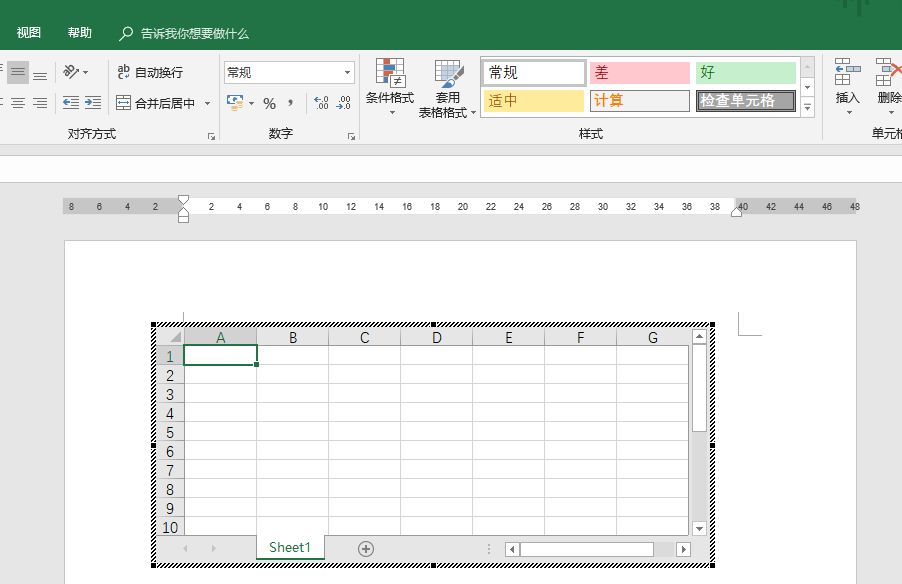
有朋友发消息说,TA喜欢在Excel制作表格,因为计算数据很方便,但同时又要把表格复制到Word文档中和其它内容一起进行排版打印,于是问题出现了,每次表格中有数据变动时,就要重新往Word中复制,十分不便。
TA询问我有没有什么办法,可以既保持Excel的计算能力,又不需要反复向Word中复制粘贴那么,今天就来说一说如何在Word中嵌入Excel表格关于Word中的表格,我之前专门做过专题其中一期也提到了Word表格的计算功能,但相比Excel的计算能力,还是要差很多。
(延申阅读【详解Word绘制表格和表格调整6】)事实上,我们在使用Office办公软件的时候,要把各个软件看成是一个整体,各软件之间的兼容性和互补性是十分良好的,对于我们完成工作是十分便利的在Word中,我们完全可以嵌入一个Excel表格,在PPT中也可以嵌入Excel表格,反过来,在Excel中也可以嵌入Word文档。
那么,嵌入的文档有什么好处呢?简单说就是,嵌入的部分保留了原来软件的全部属性,需要修改的时候则是在原软件中修改下面,来说一说具体的操作方法打开一个Word文档点击【插入】菜单下的【表格】,再点击【Excel电子表格】。
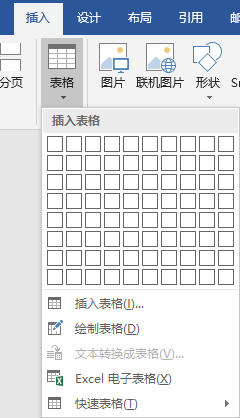
点击后,页面上会出现如下的表格区域,同时,上方的Word菜单也会变成Excel的菜单。
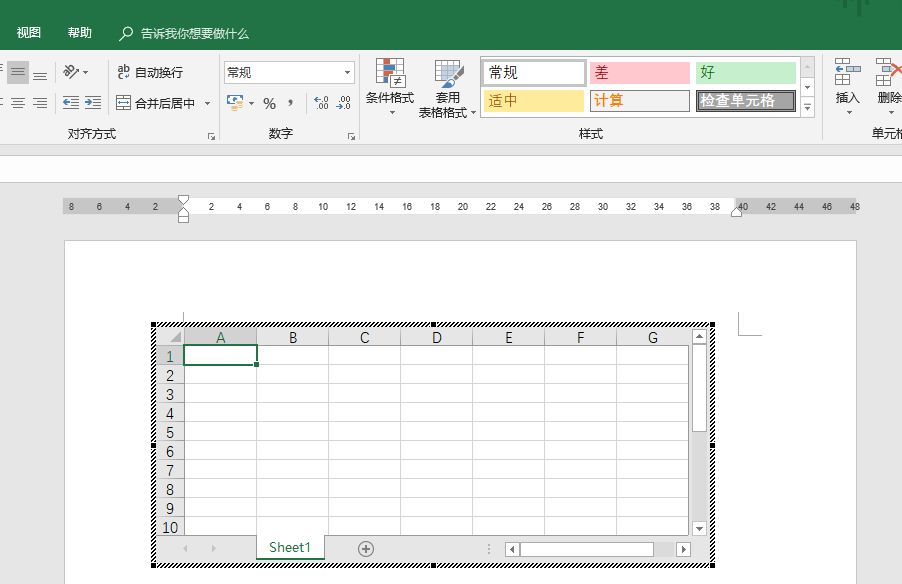
这里,相当于在Excel中。我们完成数据录入,计算,排序,并画好边框线后,点击页面的其它区域,就可以进入Word中,完成其它操作。
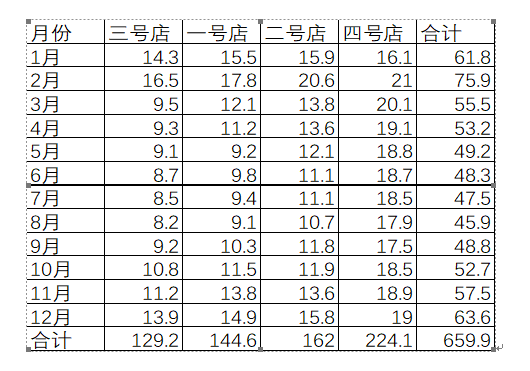
这是新建一个Excel表格,如果是把已经做好的Excel表格嵌入进来呢?点击【插入】下的【对象】。
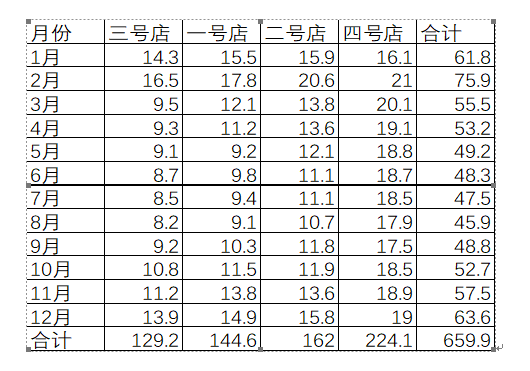
出现对话框。选择【由文件创建】,找到要嵌入的文件。
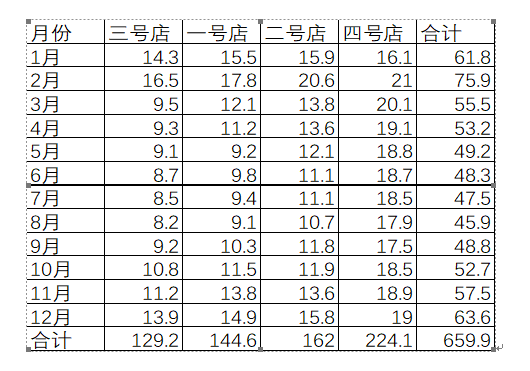
嵌入后,表格以下图这种样式出现,此时它更像是一张图片,我们可以通过四边的【锚点】来放大和缩小。如果需要修改数量,只需要【双击】一下表格,就可以进入Excel编辑模式。
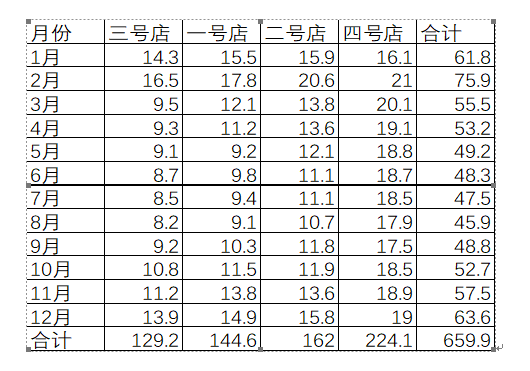
Excel编辑模式

往期目录【第1期】捞干货!公文排版极简攻略【第2期】一张表让身份证信息自动生成【第3期】超简单!用Word制作桌牌纸【第4期】文本格式改不了?试试清除格式【第5期】小技巧,一招去除多余空行【第6期】两步对付一行一回车的文本
【第7期】表格横竖转换 只需一步【第8期】三分钟学会Excel排序功能【第9期】三分钟学会Excel筛选功能【第10期】巧用【序号列】固定表格顺序【第11期】在Excel单元格内批量插入文字【第12期】在Excel中一键删除重复数据
【第13期】用 IF 函数查找重复数据【第14期】用好分页符 版面不再乱【第15期】用分节符实现页面横纵向混排【第16期】等比例缩放全文字号【第17期】Excel中快速求和与平均值【第18期】Word中删除页眉页脚
【第19期】Word 中多部门文头制作攻略【第20期】Excel工资条制作一点通【第21期】Excel单元格内容换行操作【第22期】Excel身份证号输入问题解析【第23期】Word表格排版之“对齐方式”
【第24期】Excel表格排版之“对齐方式”【第25期】用Excel乘方和开方【第26期】Word中图片显示不全的解决方法【第27期】Excel数据有效性设置【第28期】Word中如何纵向选取文本【第29期】Word中设置上标和下标
【第30期】Word中设置分栏样式【第31期】Excel用格式刷添加隔行背景色【第32期】Excel原样复制表格小技巧【第33期】轻松设置重复打印表格标题【第34期】快速插入表格的两种方法【第35期】详解Word绘制表格和表格调整1
【第36期】详解Word绘制表格和表格调整2【第37期】详解Word绘制表格和表格调整3【第38期】详解Word绘制表格和表格调整4【第39期】详解Word绘制表格和表格调整5【第40期】详解Word绘制表格和表格调整6
【第41期】详解Word绘制表格和表格调整7【第42期】Excel冻结窗格功能详解【第43期】Word 文档对比查看功能详解【第44期】Word 设置带圈数字【第45期】用好页面设置 打出满意表格【第46期】
弄清打印范围 想打哪里打哪里【第47期】用好数字自定义 数据可以更智能【第48期】用“格式刷”快速统一文档样式【第49期】快速找到含有公式的单元格【第50期】Word中插入拼音和大写数字【第51期】Excel快速为数字增加单位
【第52期】Word一键合并多个文档【第53期】Excel三步删除表格中多余空行【第54期】Word剪贴板使用技巧【第55期】Excel日期变数字的解决方法【第56期】Excel状态栏计算功能的使用【第57期】
Word 精确比较文档内容差异【第58期】Excel 图片和图片链接功能【第59期】Word里如何输入生僻字【第60期】Excel快速插入行的几种方法【第61期】Word 文本与表格相互转换【第62期】
Excel分列功能使用说明【第63期】推荐 | Word页码设置详解(上)【第64期】推荐 | Word页码设置详解(下)【第65期】Word 显示所有格式标记【第66期】Word自带PDF转换功能详解
【第67期】总结|双击鼠标就能实现快捷操作【第68期】专题|文字美化修饰(1)【第69期】专题|文字美化修饰(2)【第70期】专题|文字美化修饰(3)【第71期】专题|文字美化修饰(4)【第72期】专题|文字美化修饰(5)
【第73期】专题|文字美化修饰(6)【第74期】Word 稿纸生成器【第75期】Excel更改回车键方向【第76期】Excel 大额数据录入阅读心得【第77期】Excel中输入分数的方法【第78期】Word设置自动保存功能
【第79期】Excel快速制作彩色表格【第80期】Word替换出正确中文引号【第81期】Word巧用自动更正功能【第82期】Excel图片的选择和排列【第83期】Word图片处理功能(1)【第84期】Word图片处理功能(2)
【第85期】Word图片处理功能(3)【第86期】Word图片处理功能(4)【第87期】Word图片处理功能(5)【第88期】不同工作表中制作相同表格【第89期】Excel长文字快速重排技巧【第90期】
Word自动生成目录简述【第90期】文本数字转化数值数字致 读 者您在使用Word、Excel、PPT等办公软件时,如果遇到令您困扰的问题,请留言告诉我们,至简办公(工作室)将为您提供一对一服务,或撰写原创文章将解决办法分享给大家。

亲爱的读者们,感谢您花时间阅读本文。如果您对本文有任何疑问或建议,请随时联系我。我非常乐意与您交流。







发表评论:
◎欢迎参与讨论,请在这里发表您的看法、交流您的观点。